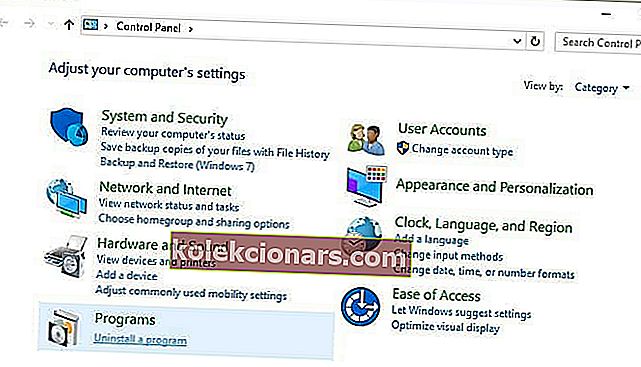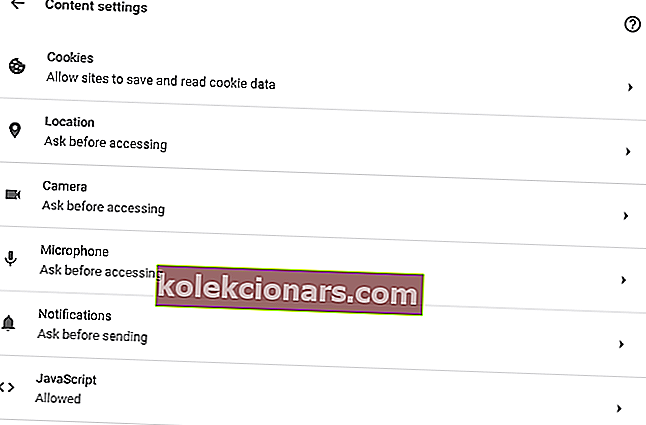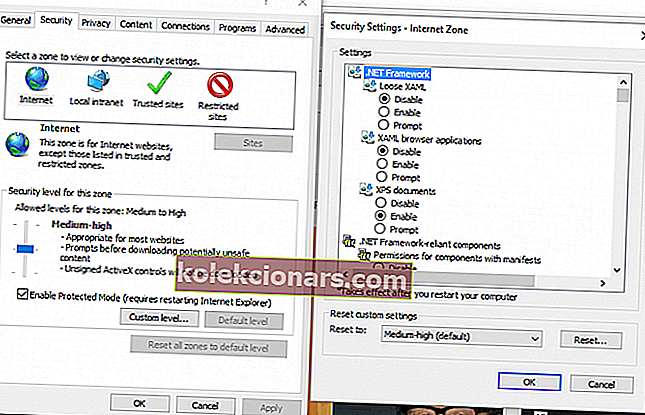- Javascripti tühisus 0 on tavaline viga, mis ilmneb siis, kui kasutajad üritavad teatud veebilehtedele juurde pääseda.
- See probleem on seotud ka teie seadmesse installitud Java-tarkvaraga. Veebibrauserid kasutavad Javascripti veebisisu nõuetekohaseks kuvamiseks.
- Kui teil on Javascriptiga muid probleeme, külastage meie JavaScripti jaotist ja leiate palju teavet.
- Muude operatsioonisüsteemiga seotud probleemide korral minge meie Windows 10 vigade keskusele ja leiate kindla lahenduse.
![Javascripti parandamine: void (0) tõrge [Windows 10, Chrome, Firefox]](http://img.kolekcionars.com/wp-content/uploads/guides/1052/hum3xx4bl0.jpg)
Javascripti tühisus 0 on tavaline viga, mis ilmneb siis, kui kasutajad üritavad teatud veebilehtedele juurde pääseda. Ehkki see ei ole suurem ega kriitiline probleem, on siiski üsna tüütu, kui veebisaitidel keelatakse pääseda ilma tegeliku põhjuseta.
Kuna teil on seda probleemi võimalik kogeda olenemata sellest, millist veebibrauserit kasutate, on ideaalse lahenduse leidmine hädavajalik. Selles artiklis proovime täpselt seda teha: parandage Windows 10-s Java Void 0 viga.
Mis on javascript void (0)?
Nagu võite juba öelda, on see probleem seotud teie seadmesse installitud Java tarkvaraga. Veebibrauserid kasutavad Javascripti veebisisu nõuetekohaseks kuvamiseks.
Seega, kui selles tarkvaras on midagi valesti, ei pääse te juurde teatud sisule ega isegi tegelikule veebilehele.
Seetõttu on oluline probleem võimalikult kiiresti lahendada ja siin on tõrkeotsingu lahendused, mida saab selles osas rakendada.
Kuidas parandada javascripti: void (0) vigu?
- Veenduge, et Java on õigesti installitud.
- Java lubamine.
- Laadige veebileht uuesti.
- Eemaldage küpsised.
- Tühjendage vahemälu
Lahendus 1. Veenduge, et Java on õigesti installitud
Kõigepealt peate veenduma, et Java on teie arvutisse installitud. Niisiis:
- Vajutage klaviatuuriklahve Win + X ja valige kuvatavast loendist Juhtpaneel .
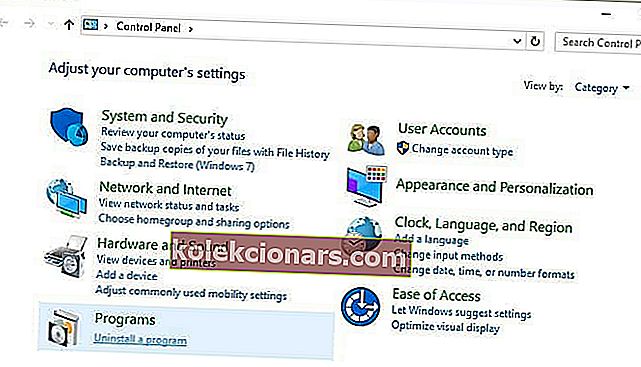
- Juhtpaneelilt valige kategooriad ja klõpsake siis nuppu Programmid .
- Klõpsake jaotises Programmid ja funktsioonid käsku Desinstalli .
- Kõigi installitud programmide loend kuvatakse.
- Otsige Java-kirjet. Kui Java ei leia, installige see oma arvutisse.
- Vihje: isegi kui Java on installitud, desinstallige see ja installige seejärel tarkvara uuesti; sel viisil saate parandada võimalikke rikutud faile või muid tarkvara konflikte.
2. lahendus - lülitage Java brauseris sisse
Peate oma brauseris lubama Java; nüüd võib see valik sõltuvalt teie lemmikbrauserist erineda, nagu allpool näidatud:
Google Chrome'i jaoks:
- Klõpsake menüüikoonil (paremal ülanurgas kolm punkti).

- Seejärel valige Seaded .
- Valige Täpsem .
- Kerige alla, kuni leiate sisuseaded ; sellele valikule juurde pääseda.
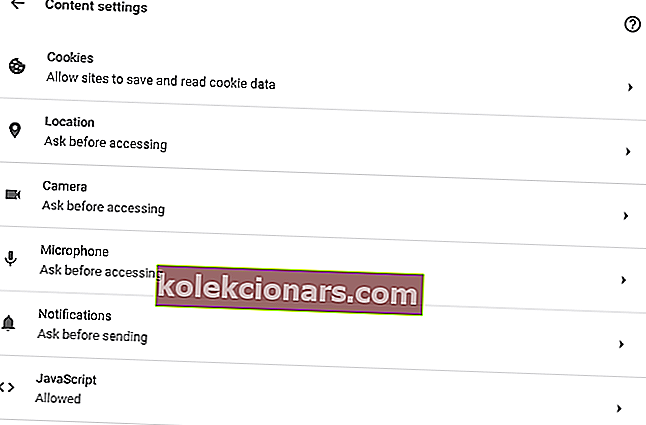
- Leidke Javascripti kirje - kuvada peaks lubamise olek; muul juhul valige kõigil saitidel JavaScripti käitamine (soovitatav) .
Internet Explorer:
- Avage IE ja käivitage menüü Seaded .
- Minge tööriistadesse ja valige Internet Options .
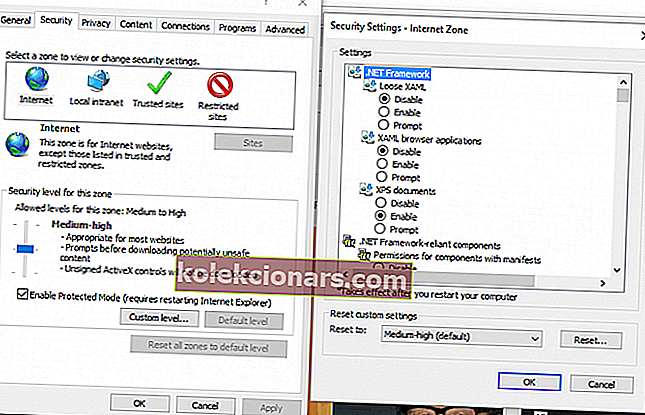
- Lülitage vahekaardile Turvalisus ja klõpsake nuppu Kohandatud taseme toiming.
- Kerige alla, kuni märkate funktsiooni Skriptimine; seal pääsete juurde Java-aplettide skriptimise valikule.
- Veenduge, et selle väärtus ei võimalda .
Mozilla Firefox:
- Launch Firefox ja klõpsa menüü ikooni.
- Valige lisandmoodulid ja minge vahekaardile Pluginad .
- Valige Java Platvormi pistikprogramm, mida seal kuvatakse.
- Ja kiirenemist aktiveerige alati .
3. lahendus - laadige veebileht uuesti ja tühjendage vahemälu
Kui probleem on ainult ajutiselt, saate JavaScripti tühisuse 0 vea lahendada, laadides veebilehe vahemälust mööda.
Selle saavutamiseks vajutage klaviatuuri kiirklahve CTRL + F5 . Lisaks peaksite enne oma lemmikveebilehtedele juurdepääsu proovimist tühjendama ka brauseri vahemälu.
4. lahendus - eemaldage küpsised
Teie sirvimiskogemuse optimeerimiseks on küpsised olemas. Kuid see võib olla ka põhjus, miks teatud veebilehtedele pääsemisel kuvatakse tõrge JavaScripti tühisus 0.
Niisiis, saate selle rikke parandada küpsiste eemaldamise teel.
Selle ülesande täitmiseks erinevate veebibrauserite jaoks saate teha järgmist.
Google Chrome:
- Avage Chrome ja klõpsake menüüikoonil.
- Seejärel valige Rohkem tööriistu ja valige Kustuta sirvimisandmed .
- Valige küpsised ja muud saidiandmete sisestus ja tehke pühkimine.
- Lõpuks taaskäivitage brauser.
Mozilla Firefox:
- Käivitage Firefox ja klõpsake nuppu Menüü .
- Minge valikutesse ja valige Privaatsus ja turvalisus jaotises Ajalugu .
- Firefoxi alt valib Kasuta ajaloo jaoks kohandatud seadeid.
- Järgmisena klõpsake nuppu Kuva küpsised .
- Eemaldage lihtsalt kõik küpsised ja taaskäivitage brauser.
Internet Explorer:
- Avage oma brauser ja klõpsake ikooni Tööriistad .
- Alates Ohutus valida Delete sirvimise ajalugu .
- Valige, mida soovite pühkida.
- Kui olete valmis, klõpsake nuppu Kustuta .
- Taaskäivitage, kui kõik on lõpule jõudnud.
Lahendus 5. Tühjendage vahemälu
Kui probleem püsib, võib brauseri vahemälu tühjendamine aidata teil seda parandada. Minge oma brauseri seadete lehele ja leidke valik, mis võimaldab teil sirvimisandmeid kustutada. Leidke vahemälu valik ja kustutage kogu brauseri vahemälu teabehoidla.
Näiteks kui kasutate Google Chrome'i, klõpsake menüüikoonil, minge jaotisse Seaded, Täpsem ja seejärel navigeerige jaotisse Privaatsus ja turvalisus. Kerige alla sirvimisandmete kustutamiseni .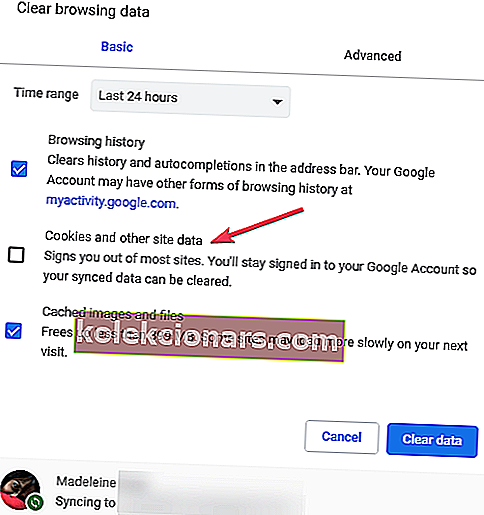
Loodetavasti saate nüüd Interneti kaudu sirvida ilma täiendavate probleemideta. Ülaltoodud sammud oleksid pidanud aitama teil parandada JavaScripti tühisuse 0 tõrke.
Kui teil on lisaküsimusi või kui te ei saanud mõnest selles juhendis loetletud toimingust õigesti aru, ärge kartke ja võtke meiega ühendust, kasutades allpool asuvat kommentaarivälja. Oleme alati siin, et abistada teid parimate Windowsi näpunäidete ja trikkidega.
KKK: Lisateave javascripti void 0 tõrke kohta
- Mis on javascripti void 0 viga?
- Mis võib põhjustada javascripti void (0) vea?
Vea peamine põhjus võib olla teie Interneti-brauserisse installitud hüpikakende blokeerija. Selle võib käivitada ka puhverserver, kui kasutate seda Interneti-ühenduse loomiseks.
- Kuidas parandada JavaScripti void 0?
Selle probleemi lahendamiseks on viis sammu: veenduge, et Java oleks õigesti installitud, lubage Java, laadige veebileht uuesti, eemaldage küpsised ja tühjendage vahemälu.
Toimetaja märkus: see postitus avaldati algselt 2019. aasta veebruaris ja seda on värskuse, täpsuse ja igakülgsuse huvides hiljem ajakohastatud 2020. aasta juunis.